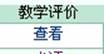1、登陆“安顺学院”网站首页,网址http://www.asu.edu.cn/default.html;点击右边“教务系统”;或者输入:http://jwxt.asu.edu.cn/jwweb/,直接进入“安顺学院教务网络管理系统” 登陆页面。
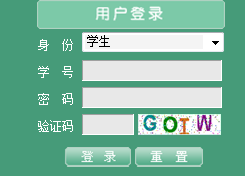
2、在上图中填写学生学号和密码(初始密码和学号一致),登录后出现下图:
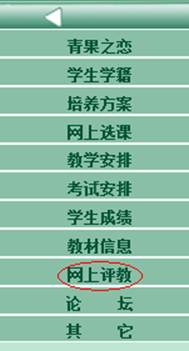
3、点击“网上评教”,分别点击 “提交问卷调查表”和“提交教学评价表”开始评教。

4、点击上图中的“提交教学评价表”,出现下图:
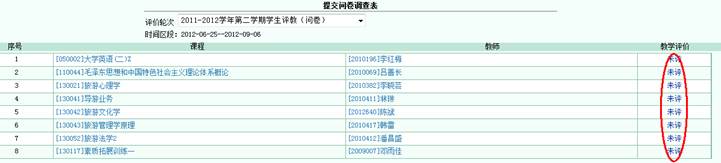
5、点击上图中的“教学评价”中的“未评”,出现评教内容,如下图:
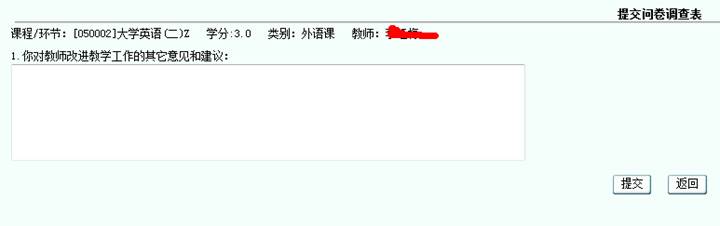
6、评教结束后点击下方的提交。点击“确定”后,就能看到“教学评价”中的“未评”变成“查看”,如下图:
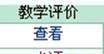
7、学生提交问卷调查表后,点击“提交教学评价表”,步骤同上。
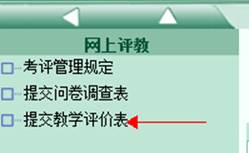

点击上图中的“教学评价”中的“未评”,出现评教内容,如下图:
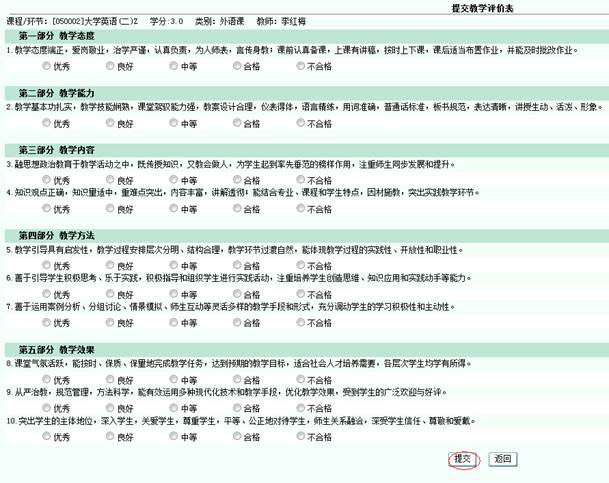
评教结束后点击下方的提交。点击“确定”后,就能看到“教学评价”中的“未评”变成“查看”,如下图: